Hozzon létre egy villogó szöveget
Azt fogja mondani, egy másik kis titkot, most azon dolgozik, hogy át az ingatlan egy új domain nevet. És így, menjünk tovább, hogy ezt a leckét.
Ebben az egyszerű bemutató dolgozni Photoshop, akkor megtanulják, hogyan kell létrehozni egy villogó szöveget. Villogó szöveget fel lehet használni az Ön weboldalán vagy a különböző fórumokon, stb Tanulmányozása után ezt a leckét, akkor képes lesz arra, hogy ne csak hozzon létre egy villogó szöveget, de más villogó tárgyakat, hogy tetszik.
Vannak más tanulságok létrehozni animáció.
Hozzon létre egy villogó szöveget
Először hozzon létre egy új oldalt, egy egyszerű módszert két gomb a Ctrl + N Méret válassza ki azt, amire szüksége van.

Most kell, hogy töltse ki a háttér fekete, ezt a folyamatot meg kell kattintani a gombra «D«, majd nyomja meg az Alt + Delete.
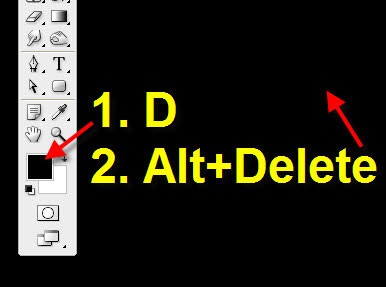
Írni egy szöveget, akkor ki kell választania a szerszám „Szöveg”. Ennek megfelelően a beállításokat, amelyek alkalmasak az Ön számára.

Írja bármilyen szót.
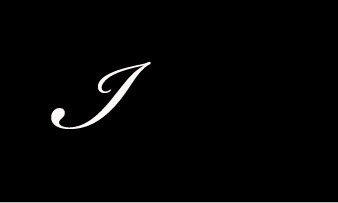
A paletta most már két rétegből áll: az alsó réteg és a szöveget. Mouse kattintva a szöveg réteget kétszer.

Meg kell nyitni a „Layer Style”, ebben az ablakban effekteket.
Én választom ki hatását, mint a „Belső ragyogás”, „Külső ragyogás”, „színes overlay”, és nem az, amit paraméterek már nem változott, csak hogy egy kullancs pont.
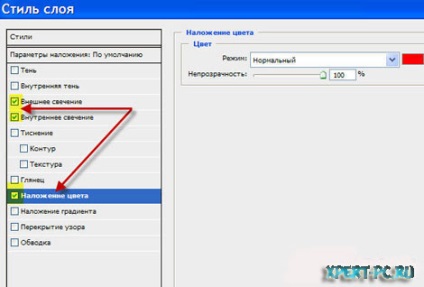
Itt egy háttér levél megfordultam, illetve ha nem változott a beállításokat, akkor lesz ugyanolyan háttérrel, mint én.

Most meg kell nyitni a „Ablak” menü, majd kattintson a választás „animáció”.
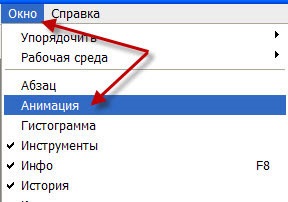
Megkapod az első kerethez. Be kell, hogy hozzon létre egy másolatot a keret, ezt a palettát rákattint a jobb a második miniatűr.
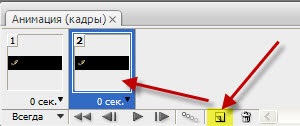
A második keret lesz az aktív, anélkül, hogy távolítsa el a válogatott a második keretben, rögzítse az első szöveg réteget, erre klikk glazik.
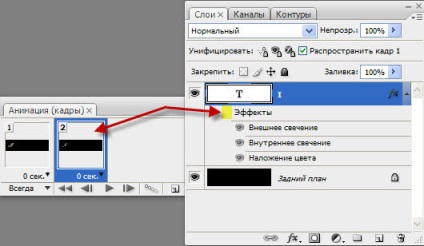
Most nem az alapvető réteg aktív, majd válassza ezt a szerszámot ismét a „szöveg”. Alapvetően rétegeket ad hozzá egy másik szót.

Ismét kattintson az egér egy új szöveg réteget kétszer „Layer Style”. Ebben az ablakban, akkor ki kell választani hatás az új szöveg réteget. Hagyok minden hatását, mint az első szöveg réteg, de csak megváltoztatni a pirosról zöldre.
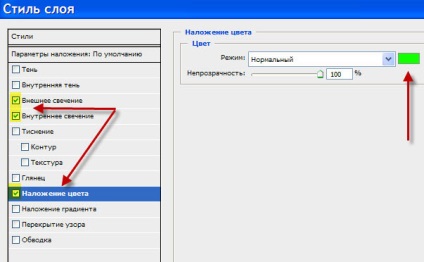
Ismét az „Animáció” palettán, akkor létre kell hozni egy példányt, de a második keret, akkor ki kell választania a második keretben, majd kattintson a miniatűr jobbra a második. A harmadik keret lesz aktív, és ne vegye ki a kibocsátás a harmadik kerethez rögzíti a második szöveg rétegből, kattintsunk glazik.
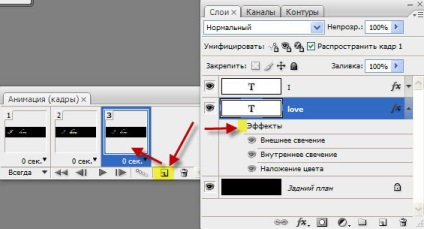
Ismét hozzá még egy szót sem, csak önmagában, mint az előző alkalommal. Ezután kattintson az egér egy új szöveg réteget kétszer „Layer Style”. Ebben az ablakban kiválaszthatja a hatások egy új szöveg réteget. Elmegyek a hatásokat, mint az első szöveg réteg, de csak megváltoztatni a piros vagy sárga.
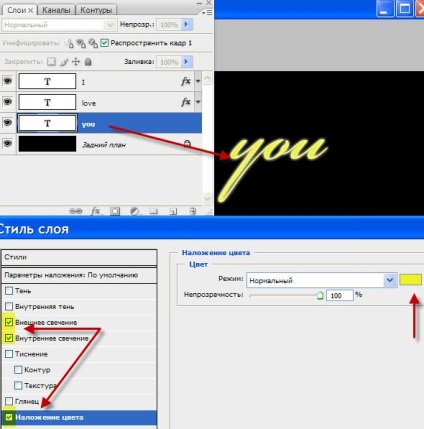
Most paletta „Animáció” kell másolni, de egy harmadik kép (jobb kattintással a gomb a második áttekintő), majd anélkül, hogy a kiosztás a negyedik keret, kijavítani a harmadik szöveg rétegeket.
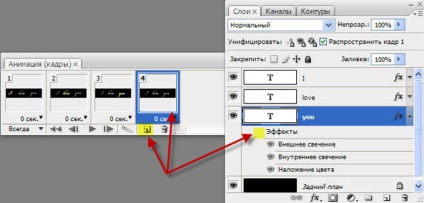
Most meg kell választani az animáció sebességét, kattintson a nyílra a jobb alsó sarokban a keret (közel „0 sec”), és válassza ki az időt, hogy a szeretet.
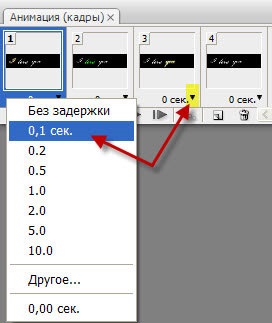
Továbbá, az első keret a jobb alsó sarokban kattintson a nyílra, és válassza ki a „mindig”, hogy az animáció folyamatosan veszít. Ez minden barátok, animáció kész, nyomja meg a «Játék» és mit kaptál villog.
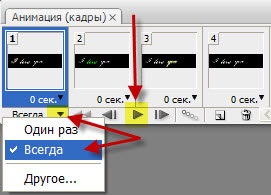
Most csak annyit kell helyesen megőrizni a Fájl menüben kattintson az elem (Save for Web & Devices ...), majd a megjelenő ablakban ki kell választani file „GIF” és nyomja meg a „Mentés” gombra.
Itt a második Kross az új év, a szabályok megtalálhatók itt.
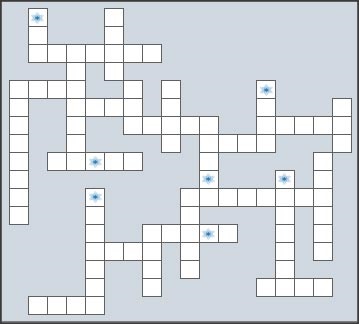
További érdekes cikkek:
